Windows 10, poput Windows 8/7 / Vista, podržava lokalnu sigurnosnu politiku koja vam omogućuje stvaranje poruke koja će se prikazati kada se korisnici pokušaju prijaviti na Windows računalo. To se može provesti uz pomoć Grupnih pravila.
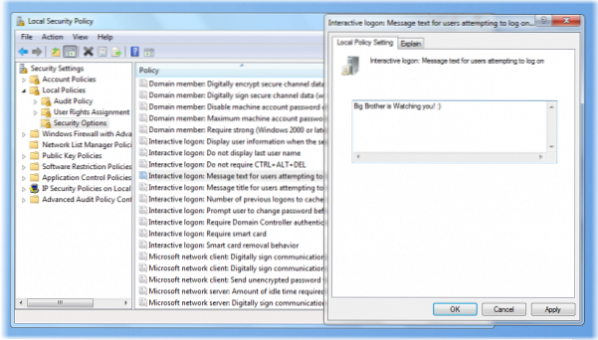
Stvorite poruku za prijavu za korisnike u sustavu Windows 10
Da biste stvorili poruku za prijavue:
Trčanje secpol.msc i pritisnite Enter da biste otvorili Lokalna sigurnosna pravila
Proširite Lokalna pravila> Odaberite sigurnosne opcije.
U oknu RHS dvaput kliknite Interaktivna prijava: Tekst poruke za korisnike koji se pokušavaju prijaviti.
U ponuđeni okvir upišite poruku koju želite prikazati.
Ova sigurnosna postavka određuje tekstualnu poruku koja se prikazuje korisnicima kada se prijave. Ovaj se tekst često koristi iz pravnih razloga, na primjer, da upozori korisnike na posljedice zlouporabe podataka o tvrtki ili ih upozori da se njihove radnje mogu revidirati. Zadana postavka je: Nema poruke.
Kliknite Primijeni / U redu i Izađi.
To je to!
Inače, naš Windows prijava za prijavu vrlo vam olakšava posao!
Također pogledajte kako prikazati prilagođene pravne obavijesti u sustavu Windows pomoću Windows registra.

 Phenquestions
Phenquestions


